Virtuální paměť tvoří stránkovací soubor »pagefile.sys« a fyzická paměť RAM. Operační systém přesouvá data podle potřeby z RAM do stránkovacího souboru a ze stránkovacího souboru zpět do RAM nezávisle na velikosti fyzické paměti RAM.
Dostatečná velikost RAM pro vypnutí virtuální paměti závisí hlavně na účelu, ke kterému počítač používáte. Pokud na počítači stříháte video nebo hrajete náročné hry, bez zapnuté virtuální paměti se asi neobejdete. Přemýšlet o vypnutí virtuální paměti má smysl, pokud má váš počítač alespoň 8 GB RAM.
Jak zjistím kolik paměti RAM můj počítač využívá?
Spusťte Správce úloh pomocí kombinace kláves [Ctrl]+[Shift]+[Esc] a přepněte na kartu »Výkon«. V levém sloupci vyberte »Paměť«. Zde je jasně vidět, kolik paměti operační systém využívá a kolik paměti je ještě dostupné. Správce úloh si můžete zobrazit vždy na vrchu pomocí menu »Možnosti | Vždy na vrchu« a pozorovat, jak se využití paměti při spouštění různých programů mění.

Pokud při plné zátěži nevyužijete více než přibližně 70% paměti RAM, můžete virtuální paměť vypnout. Po vypnutí virtuální paměti, ale vše důkladně pozorujte a testujte. Některé programy nebo hry nemusí s vypnutou virtuální pamětí správně pracovat a může dojít k chybovým hláškám nebo pádům operačního systému. Pokud se vyskytnou nějaké problémy, virtuální paměť znovu zapněte.
Jak vypnout virtuální paměť
V případě Windows 10 klikněte pravým tlačítkem na ikonu »Start« a z kontextového menu zvolte »Systém«, případně použijte klávesovou zkratku [Windows]+[Pause|Break]. V otevřeném okně »Systém« klikněte na odkaz »Upřesnit nastavení systému«. V okně »Vlastnosti systému« přepněte na kartu »Upřesnit« a v části »Výkon« klikněte na tlačítko »Nastavení…«. Otevře se nové okno »Možnosti výkonu«. Zde vyberte záložku »Upřesnit« a klikněte na tlačítko »Změnit…«.
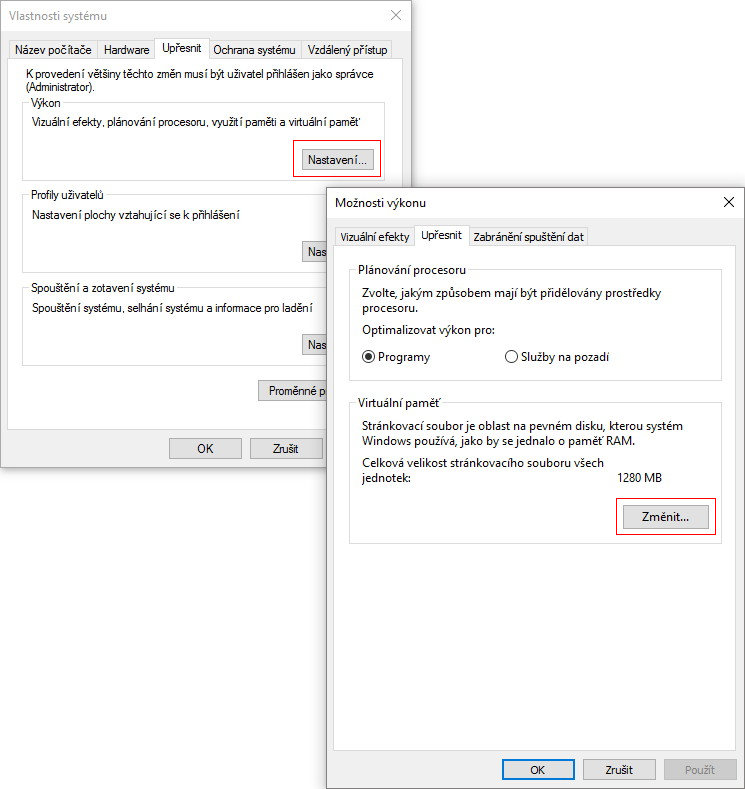
V nově otevřeném okně »Virtuální paměť« zrušte zatržítko u položky »Automaticky spravovat velikost stránkovacího souboru pro všechny jednotky«. Označte položku »Nepoužívat stránkovací soubor« a klikněte na tlačítko »Nastavit«.
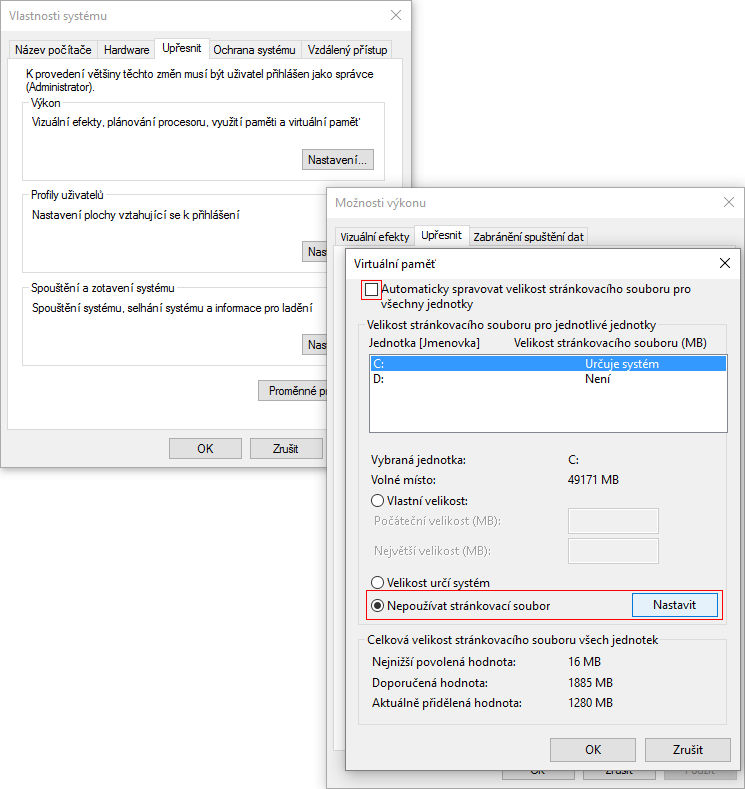
Zobrazí se upozornění, že systém v případě výskytu systémové chyby nezaznamená podrobnosti, které mohou určit příčinu problému. Potvrďte dotaz tlačítkem »Ano«. K dokončení vypnutí virtuální paměti restartujte počítač.
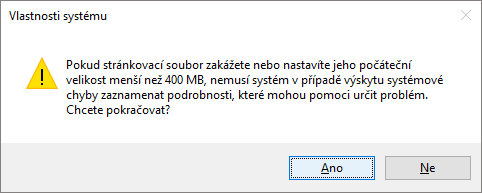
Ještě jednou důrazně upozorňuji, že vypnutí virtuální paměti může způsobovat pády některých programů nebo her, proto vše důkladně otestujte. Vypnutí virtuální paměti rozhodně není univerzální tip, který bude fungovat ve všech případech.
TIP: Testování paměti RAM ve Windows

Solverino •
Ahoj,
mám Win7 x64 bit, 8 GB RAM a SSD disk, po vypnutí pagefile mí vyskočí vyšší load u CPU. Pokud nastavím např. 1064mb pagefile systém běží subjektivně lépe. Pozoroval jste to taky někdo?
Solv.
Josefek •
8gb je málo na vypnutí virtualní paměti když vemu v potaz že si windows po startu vemou 2gb tak zbude 6 a to je málo vypnutí virtulní paměti lze doporučit u 16gb a více ram.
Josef K. •
Na notebooku s Windows 7 x86 mám 4GB RAM a virtuální paměť vypnutou už asi 5 let. Dosud jsem nezaznamenal žádný problém.
Počítač používám na běžnou kancelářskou práci a prohlížení internetu. Žádnou další speciální konfiguraci nastavenou nemám, vyjma blokování reklam a neinstaloval jsem žádný dodatečný software, který bývá přibalený k ovladačům, nebo který se vnucuje k doinstalování do prohlížeče apod.
Na x64 a nejnovější software by to asi bylo málo, ale na mé konfiguraci funguje spolehlivě a počítač je pořád rychlý, téměř jako po instalaci.
Hedie •
Dobrý den, zpomaluje se mi a následně seká počítač – Windows 10 – hláška "čekání na mezipaměť", stalo se po nainstalování aktualizací 🙁 Je nějaká rada co s tím? vydrží bez zaseknutí tak 15-20minut 🙁 děkuji, HH
toms hardware •
S vypnutou virtualnou pamatou pracujem uz 18 rokov a skusenosti su nasledovne. Kazdy operacny system od win XP potrebuje istu velkost RAM, aby mohla byt virtualna pamat vypnuta. Samozrejme vypnutie virtualky sposobuje velku sviznost systemu.
WIN XP … 2GB RAM pre vypnutie virtualky
WIN 7 … 4GB RAM pre vypnutie virtualky
WIN 8 a novsi … 8GB pre vypnutie virtualky
najvacsim pozieracom pamate su internetove prehliadace a prezeranie online videi v nich
tieto velkosti pamati zvladnu bez problemov prave taketo surfovanie po nete + zapnutu hru, akukolvek, ktoru dane PC resp notebook zvladne a system sa neruca.
Jedine co sa moze stat je ze sa vypne prehliadac, ked dojde ku kritickemu zvyseniu spotreby pamate
toto je rozhodne najlepsi sposob ako masivne zrychlit chod operacneho systemu windows
MIKO •
Mám SSD na systém, Win 7 s 64bit, 12 GB RAM a stejně i když aktivně využiju max 2/3, tak mi je to schopné shodit programy i hry, a doporučenou velikost stránkovacího souboru mi to stanovilo 18 GB 😀
martina •
moje krásné fotky zde
Overtonesinger •
Fajn. Takže když nový notebook po upgradu RAM už má 24 GB RAM, můžu vypnout virtuální paměť úplně a šetřit tím životnost SSD 🙂